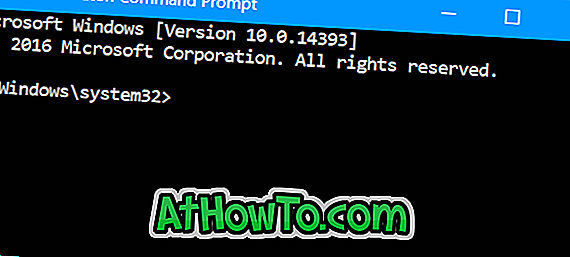ويندوز 10 هو نظام تشغيل كبير مع مئات الميزات. مثل أي نظام تشغيل أو برنامج آخر ، فإن معظم مستخدمي الكمبيوتر الشخصي لا يستخدمون أبدًا كل الميزات المتوفرة في Windows 10. على سبيل المثال ، يعد XPS Viewer المضمّن غريبًا على معظم مستخدمي الكمبيوتر على الرغم من وجوده منذ إطلاق Windows 7.
غالبًا ما يحب مستخدمو أجهزة الكمبيوتر المتقدمة إيقاف تشغيل الميزات التي لا يهتمون بها. على الرغم من أن Windows 10 لا يوفر طريقة لتشغيل أو إيقاف تشغيل جميع الميزات ، يمكنك إيقاف تشغيل العديد من الميزات ضمن لوحة التحكم.
كما ترى في الصورة أدناه ، يمكنك تشغيل أو إيقاف تشغيل .Net Framework و Hyper-V و Internet Explorer و Microsoft Print to PDF و XPS Viewer و Telnet Client و Work Folder Client و Windows Fax and Scan و Windows PowerShell و Windows أكثر من.

لا يمكنك استخدام هذه الطريقة لإيقاف تشغيل التطبيقات المضمنة في نظام التشغيل Windows 10. إذا كنت تريد إزالة تطبيق ما ، فيرجى الرجوع إلى كيفية إزالة تثبيت دليل تطبيقات Windows 10 الافتراضية. وأيضًا ، لن يؤدي إيقاف تشغيل ميزة إلى إزالته من نظام التشغيل Windows 10. إذا كنت تريد التخلص تمامًا من ميزة من نظام التشغيل Windows 10 ، فأنت بحاجة إلى استخدام أداة تخصيص صورة لنظام التشغيل Windows 10 ISO مثل NTLite.
كما ذكرنا سابقًا ، لا يسمح لك Windows 10 بتشغيل جميع الميزات أو إيقاف تشغيلها. تعد بعض الميزات ضرورية للتشغيل السلس لنظام التشغيل ، ويمكن إيقاف تشغيل بعض الميزات الأخرى مثل القائمة "ابدأ" و "مستكشف الملفات" عن طريق تثبيت بدائل لجهات خارجية.
قم بتشغيل أو إيقاف تشغيل الميزات في Windows 10
اتبع الإرشادات الموضحة أدناه لتشغيل أو إيقاف تشغيل ميزات Windows 10.
الخطوة 1: افتح "لوحة التحكم" عن طريق كتابة "لوحة التحكم" في حقل البحث في قائمة ابدأ أو شريط المهام ، ثم الضغط على مفتاح الإدخال.

الخطوة 2: تحت قسم البرامج ، انقر فوق إلغاء تثبيت رابط البرنامج . سيؤدي هذا إلى فتح نافذة البرامج والميزات.

الخطوة 3: في الجزء الأيمن من نافذة "البرامج والميزات" ، انقر فوق " تشغيل ميزات Windows أو إيقاف تشغيلها " لفتح "نافذة ميزات Windows" مع قائمة من الميزات التي يمكنك تشغيلها أو إيقاف تشغيلها.

الخطوة 4: اذهب من خلال قائمة الميزات. إذا تم تحديد خانة الاختيار الموجودة بجانب إحدى الميزات ، فهذا يعني أن الميزة قيد التشغيل. تعني خانة الاختيار المملوءة أن جزءًا فقط من الميزة قيد التشغيل.

انقر على أيقونة علامة الجمع لرؤية جميع الميزات تحت تلك الفئة. على سبيل المثال ، يمكنك رؤية Windows Media Player عن طريق توسيع ميزات الوسائط.
لإيقاف تشغيل ميزة ، قم بإلغاء تحديد مربع الاختيار الموجود بجوارها. عندما ترى مربع حوار التأكيد التالي ، انقر فوق الزر " نعم" لإيقاف تشغيل الميزة. قد يُطلب منك تشغيل ميزة أو إيقاف تشغيلها.

نوصيك بإيقاف تشغيل الميزات التي لم تعد تستخدمها أو تفضل استخدام برنامج تابع لجهة أخرى بدلاً من البرنامج الافتراضي.
تحقق أيضًا من كيفية تشغيل إيماءات لوحة اللمس أو إيقافها في دليل Windows 10.